対応停止申請
監視サービスからのアラートに紐付くオペレーションの一時的な停止を依頼できます。
APIを使った対応停止申請もできます。詳しくは、『IIJ統合運用管理サービス 仕様書』、及び『IIJ統合運用管理サービス API Reference』をご覧ください。
1.「申請」メニューの「対応停止」をクリックします。
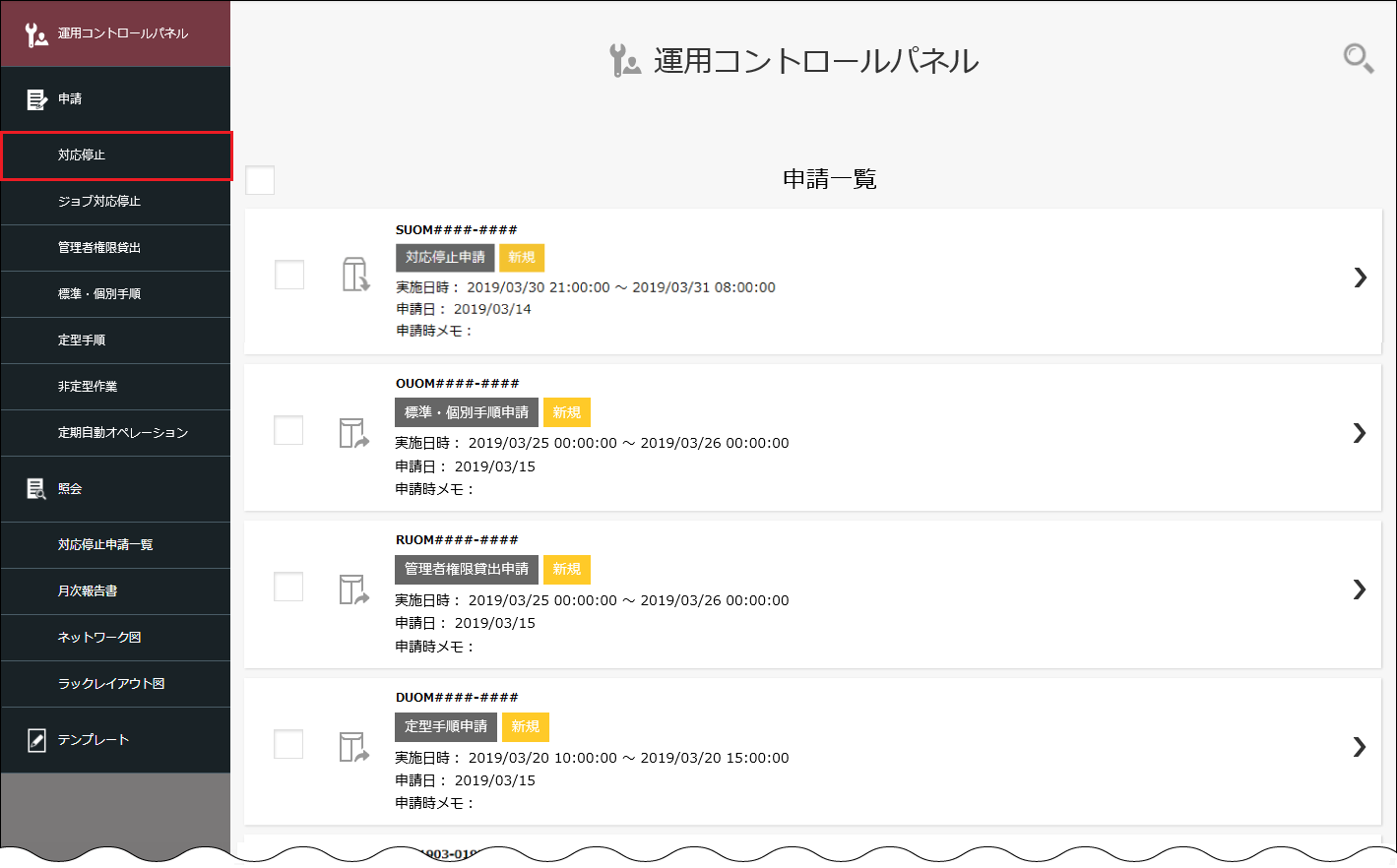
「対応停止申請」画面が表示されます。
2.申請内容を入力します。
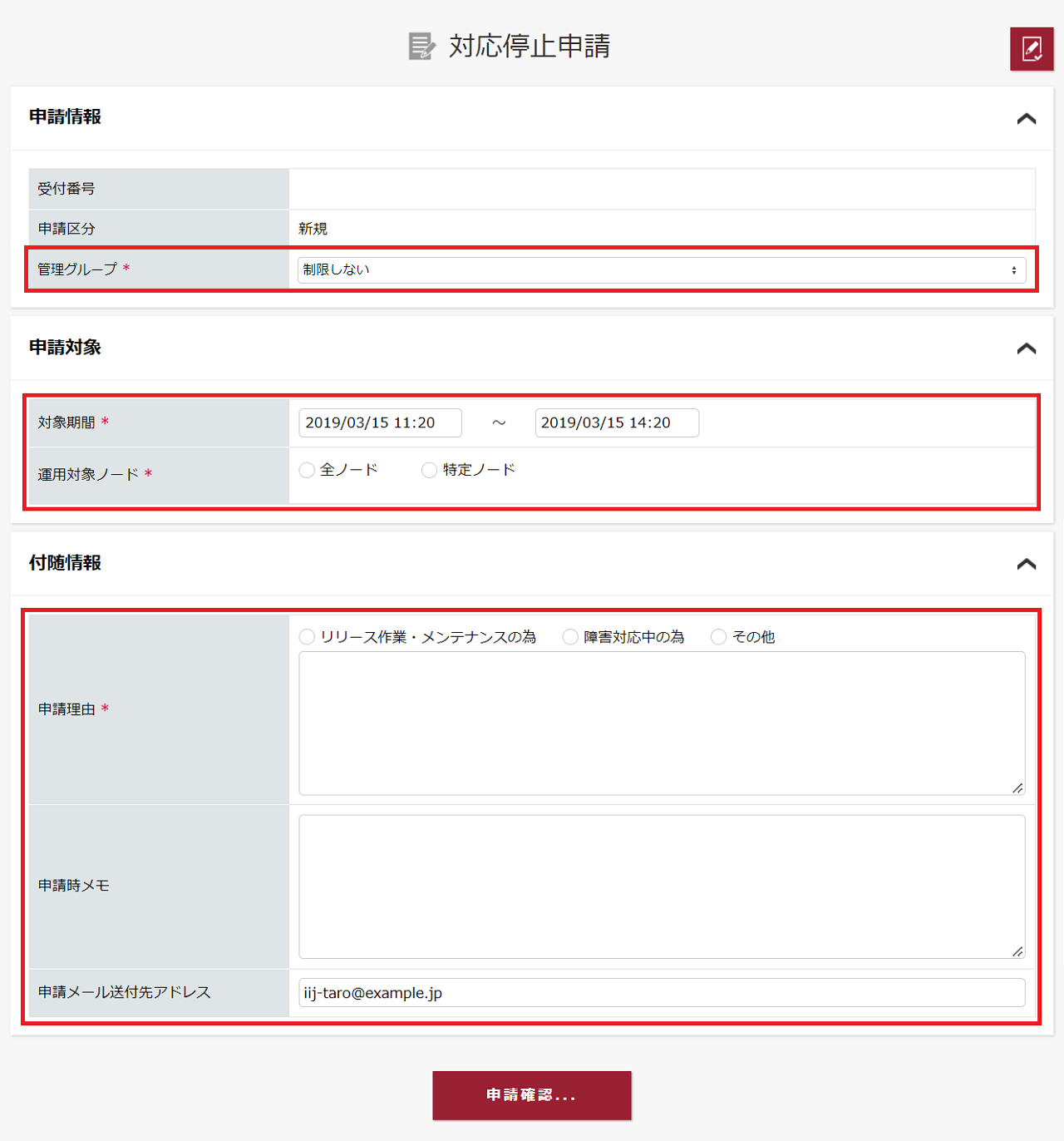
| 入力項目 | 必須/任意 | 説明 |
|---|---|---|
| 管理グループ | 必須 |
|
| 対象期間 | 必須 |
【注意】対応停止期間における、障害検知日時と障害検知時の対応
(例)障害検知時対応の停止の開始日時を2019年10月1日00時00分、終了日時を2019年10月1日05時00分とした場合 2019年10月1日00時00分(00秒)に検知した障害に対する対応→行われない |
| 運用対象ノード | 必須 |
|
| 監視ID | 必須 |
|
| 申請理由 | 必須 |
|
| 申請時メモ | 任意 |
|
| 申請メール送付先アドレス | 任意 |
|
※1:管理グループの設定には、構成管理サービスのご契約が必要です。
「運用対象ノード」と「監視ID」の組み合わせは、下記の3通りです。
運用対象ノード | 監視ID | 説明 |
|---|---|---|
| 全ノード | − |
|
| 特定ノード | 全監視ID |
|
| 特定ノード | 特定監視ID |
|
全ノードを指定する
すべての運用対象ノードを指定する場合は、「全ノード」を選択します。
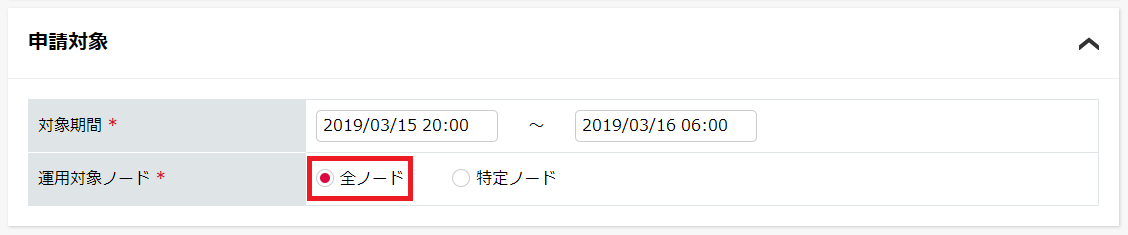
【参考】特定の管理グループに所属するアカウントでログインしている場合
「全ノード」選択時の申請対象ノードは、ご利用中のアカウント権限で参照可能なノードに限られます。対象は「特定ノード」選択時に表示されるノードで確認できます。
特定ノードの全監視IDを指定する
特定の運用対象ノードの全監視IDを指定する場合は、「特定ノード」を選択します。
リストボックスに「サービス設定」の「運用ノード設定」で登録した運用対象ノード名が昇順で表示されます。
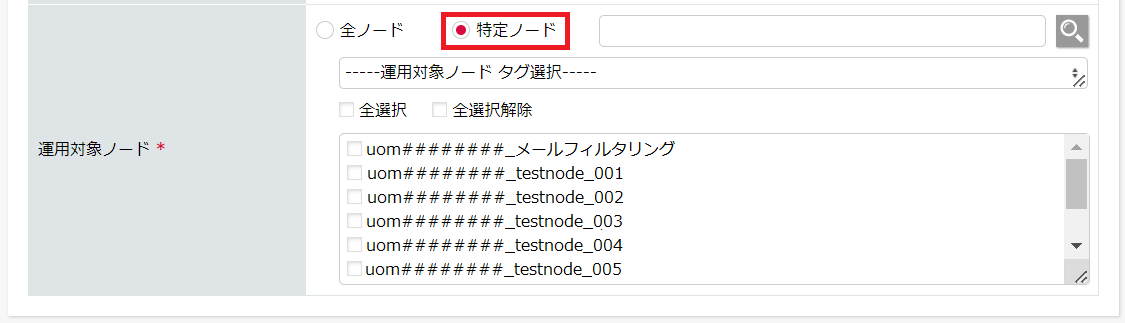
対象の運用対象ノードにチェックを入れて、「監視ID」の「全監視ID」を選択します。
リストボックスに表示中のすべてのノードにチェックを入れる場合は「全選択」、すべてのノードのチェックを外す場合は「全選択解除」をクリックしてください。
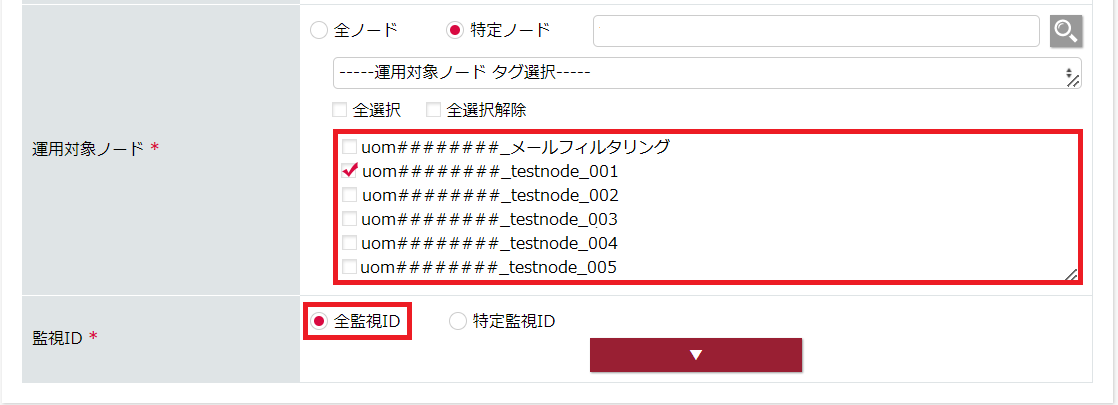
特定ノードの特定監視IDを指定する
特定の運用対象ノードに紐づく特定の監視IDを指定する場合は、「特定ノード」を選択します。
リストボックスに「サービス設定」の「運用ノード設定」で登録した運用対象ノード名が昇順で表示されます。
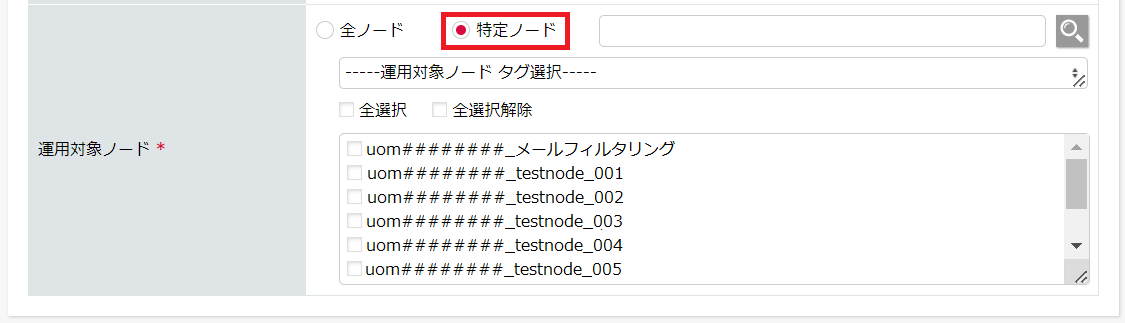
対象の運用対象ノードにチェックを入れて、「監視ID」の「特定監視ID」を選択します。
「監視ID」のリストボックスに、選択したノードの監視IDが表示されます。
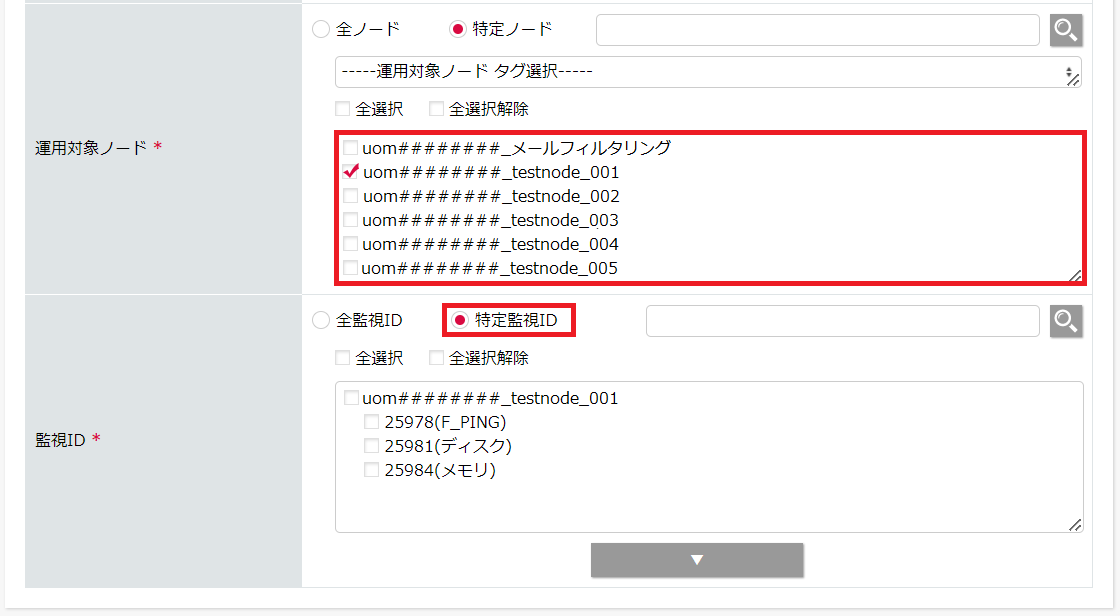
対象の監視IDにチェックを入れます。
表示中のすべての監視IDにチェックを入れる場合は「全選択」、すべての監視IDのチェックを外す場合は「全選択解除」をクリックしてください。
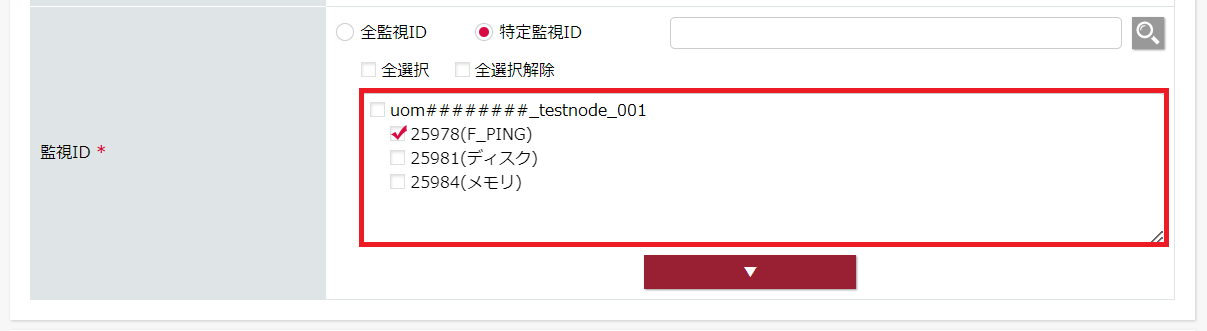
運用対象ノード、監視IDの検索
「運用対象ノード」及び「監視ID」の検索欄に検索する文字列の一部を入力して「」をクリックすると、部分一致検索が実行され、検索条件に合致した名称がリストボックスに表示されます。
運用対象ノード
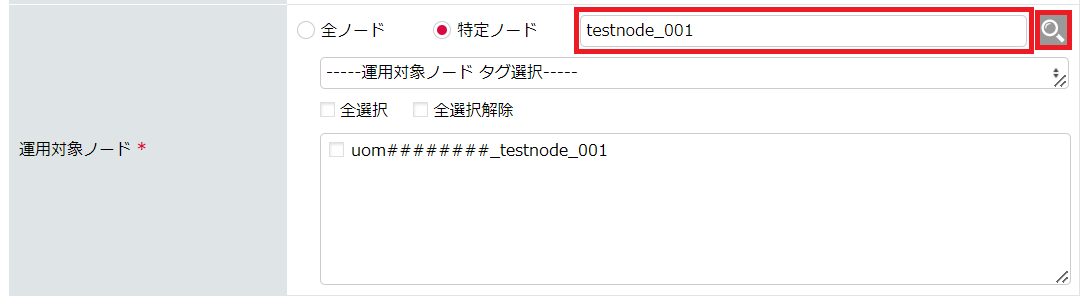
監視ID
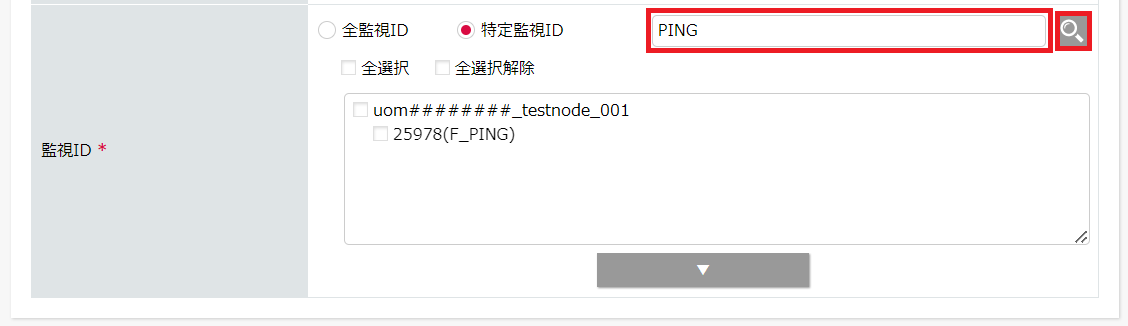
正規表現を用いた検索も利用できます。使用できる正規表現の例は下表をご覧ください。
| 正規表現 | 説明 |
|---|---|
| ^ | 行の先頭を表す |
| $ | 行の末尾を表す |
| [0,1] | 0または1を表す |
| [1-9] | 1から9までのいずれかの数字を表す |
| [0-9][0-9][0-9] | 3桁の数字を表す(000~999) |
| [A-Z] | 大文字の英字を表す |
| ¥d | 1桁の数字を表す([0-9]と同じ) |
| ¥w | 大文字/小文字の英字、数字を表す([A-Za-z0-9]と同じ) |
| .* | 任意の文字列を表す(空文字も含む) |
運用対象ノードのタグでの絞り込み
「運用対象ノード」欄にある「運用対象ノード タグ選択」をクリックすると、「タグ設定なし」、及び「運用ノード設定」で登録したタグ名称のチェックボックスが表示されます。
該当のタグを選択することで、リストボックスの運用対象ノードが絞り込めます。すべてのタグにチェックを入れる場合は「全選択」、すべてのタグのチェックを外す場合は「全選択解除」をクリックします。
※運用対象ノードをタグで絞り込む場合は、「UOMポータル」の「サービス設定」から、「運用ノード設定」で「タグ」の設定が必要です。
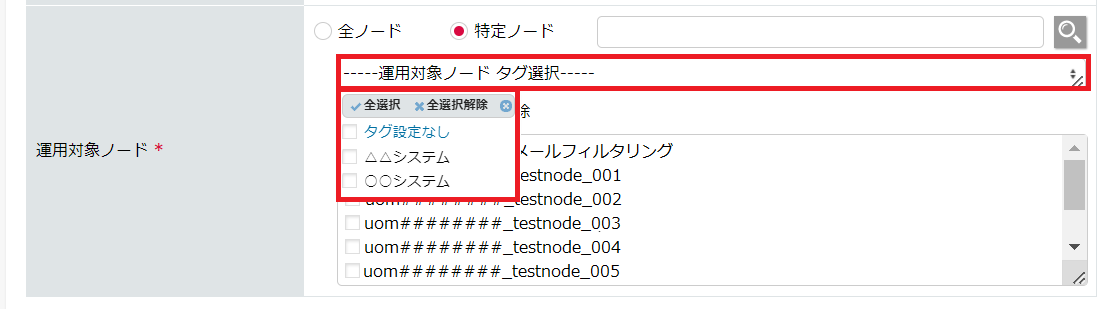
3.「運用対象ノード」及び「監視ID」を指定したら、「 」をクリックします。
」をクリックします。
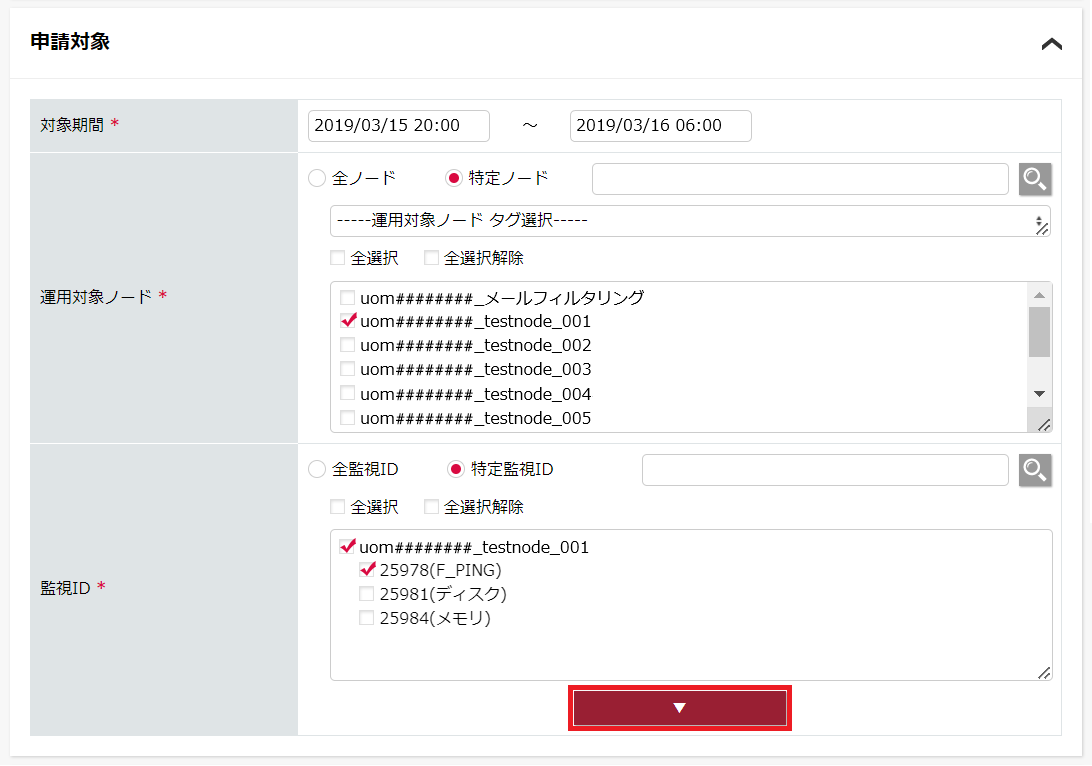
指定した運用対象ノードと監視IDの組み合わせが一覧に表示され、申請の対象となります。
4.一覧で対応停止の条件を確認します。
一覧には、最大で100まで追加できます。101以上の条件を指定する場合は、2回に分けて申請します。
一覧に表示された対応停止条件を削除する場合は、「![]() 」をクリックします。
」をクリックします。
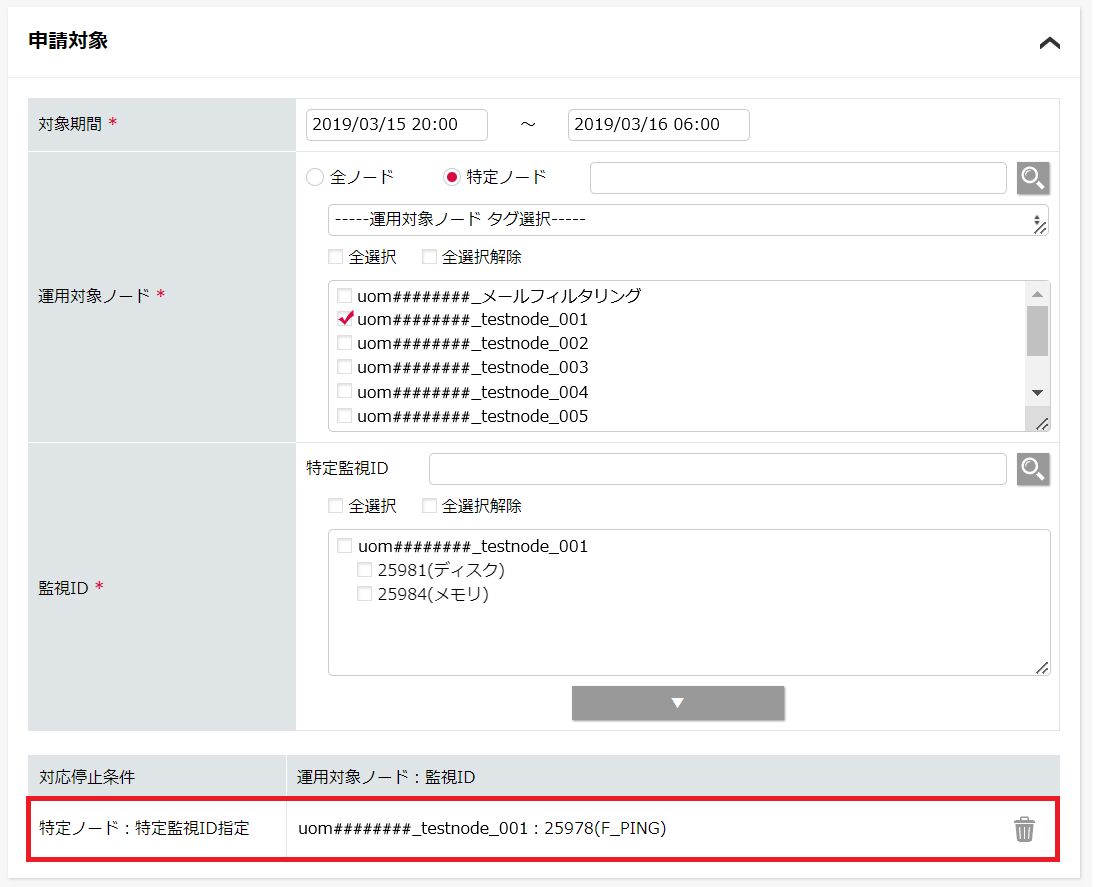
5.「申請確認」をクリックします。
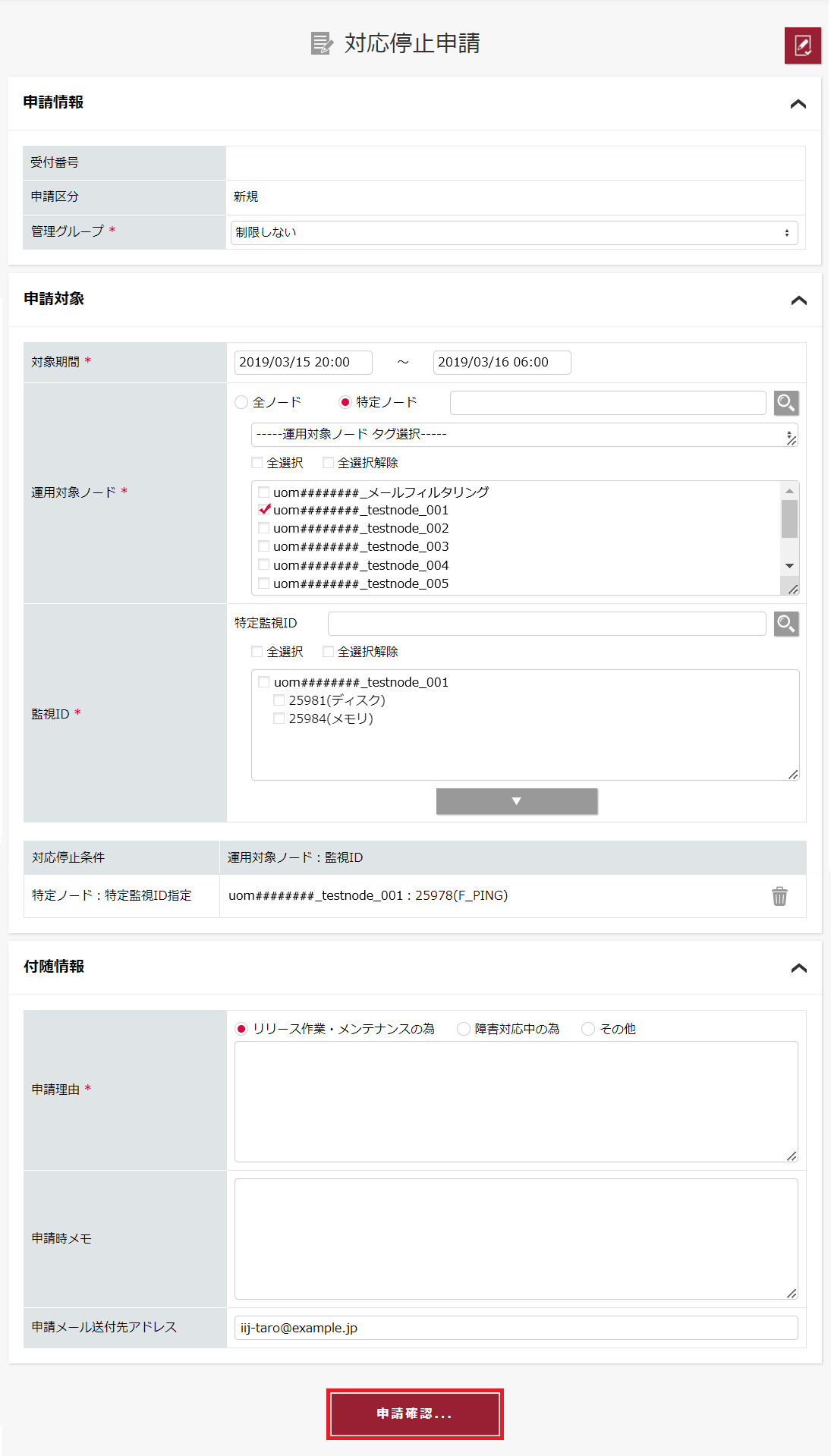
「対応停止申請確認」画面が表示されます。
6.内容を確認の上、「申請」をクリックします。
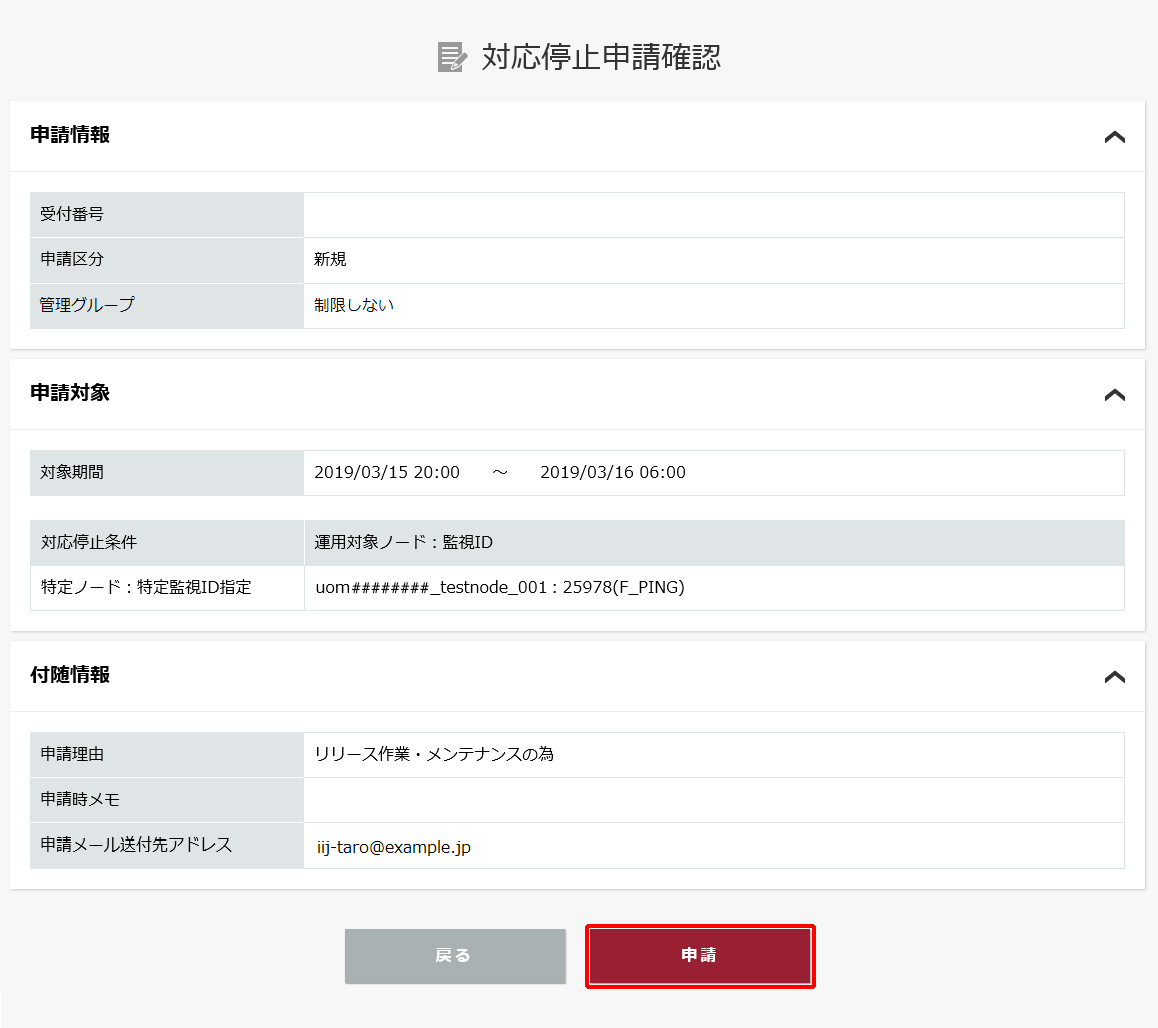
申請内容を修正する場合は、「戻る」をクリックし、「対応停止申請」画面に戻ります。
7.対応停止申請が完了すると、受付番号が表示されます。
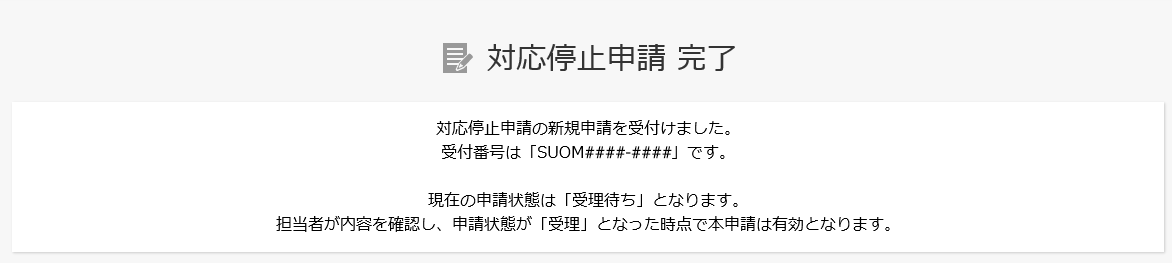
管理グループの異なるノードで申請を実施した場合は、管理グループごとに受付番号が発行されます。詳しくは、「複数の管理グループにまたがる申請」をご覧ください。
